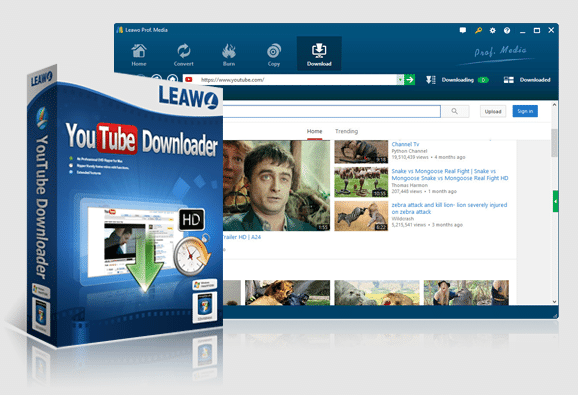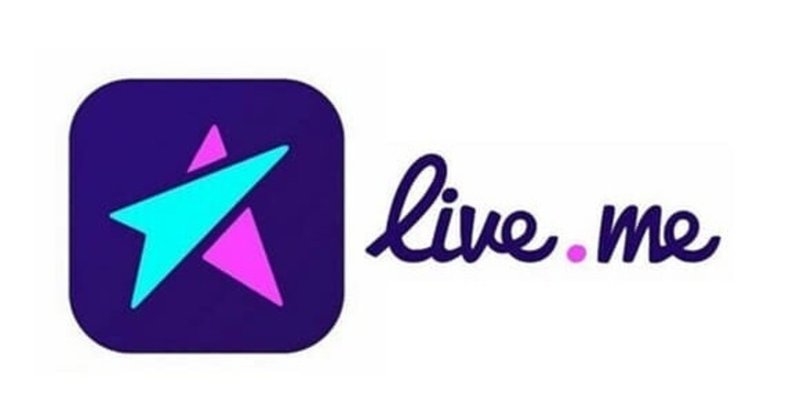
PCでLive.Me(ライブミー)の使い方は?Live.Meのライブ配信を録画保存する方法を紹介!
Live.Me(ライブミー)は、世界中で人気が高いライブ配信サービスです。雑談、歌、ダンス、ゲーム配信などが日々配信されています。Live.Me(ライブミー)はスマホのアプリ版だけでなく、PC向けのウェブ版も用意されています。
本記事は、PCでLive.Me(ライブミー)の使い方を徹底解明します。また、Live.Me(ライブミー)の生配信を高画質で録画保存する方法も紹介します。
PC版Live.Me(ライブミー)の使い方
PCでできること
PC版はアプリ版より利用できる機能が少ないですが、ライブ配信を視聴するだけならば十分です。
PC版で利用できる機能
・ライブ配信を視聴する(ログイン不要)
・コメントを送る
・アイテムを送る
・コインを購入する(課金)
※配信を視聴するだけならログイン無しでも可能ですが、コメントやアイテムを送信するにはログインが必要です。
PCでライブ配信を見る方法
公式ページ(https://www.liveme.com/jp)で「人気上昇中」をクリックすると、ライブ配信中のページに飛びます。
ここで表示されるのは注目度の高い配信のみです。また、フォローしたライバーも反映されないし、検索窓も配置されていないので、特定のライバーを検索することができません。
下記のリアルタイムランキングからお気に入りのライバーを見つかることができます。
Live.meリアルタイムランキング:http://ikioi-ranking.com/v/liveme
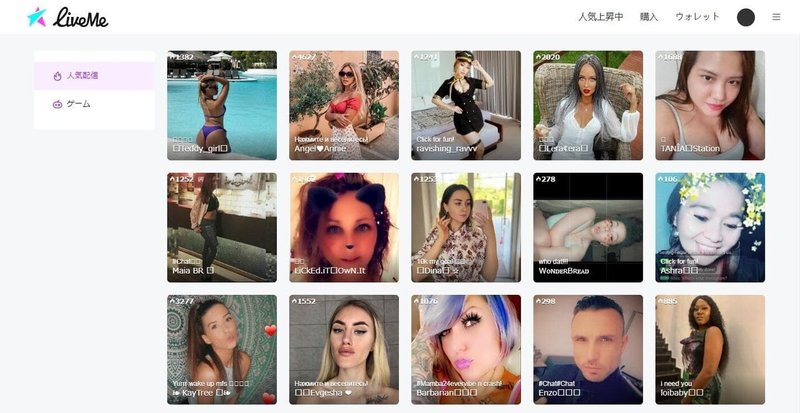
PCでライブ配信を行う方法
PC版でもライブ配信を行うことができますが、配信ジャンルはゲーム配信に限ります。パソコンにOBSという無料ライブ配信用ソフトをアプリと連携すれば配信できます。
操作手順:
①アプリの上にある配信ジャンルから「ゲーム」を選択して、下の配信ボタンをタップします。
②上のPCアイコンをタップして、タイトルやゲーム名などを設定して、「ライブしよう!」をタップします。
③配信用のURLが自動的に作成されます。パソコンでOBSの設定を完了させ、「配信開始」をタップすると、配信が始まります。
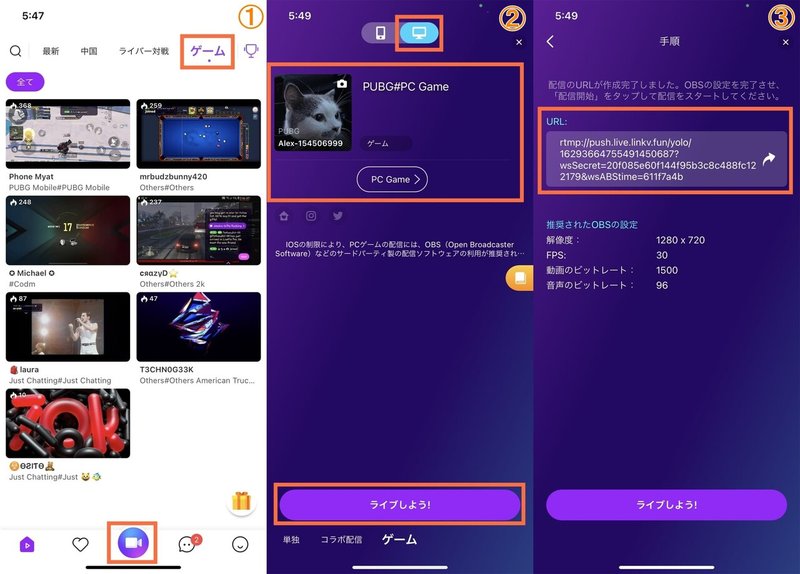
PCでLive.Me(ライブミー)を録画保存する方法
Leawo YouTubeダウンロードという専門的な動画ダウンロードソフトを利用すれば、Live.Me(ライブミー)から簡単に高画質の生配信動画を録画保存できます。また、Leawo YouTubeダウンロードはYouTube Live、ニコニコ生放送、ツイキャス、ビゴライブ、Mildom、OPENREC.tv、ミラティブ、Twitchなどのライブ配信サービスにも対応しています。
操作手順:
・まずは、Live.Me(ライブミー)の配信画面からM3U8のURLを取得する必要があります。
M3U8のURLを抽出する方法:
①配信画面に「F12」キーを押します。
②開発者ツールが表示されると、「Network」を選択します。
③検索フィルターで「m3u8」を入力します。
④検索結果で一番上に出てくるものを選択して、右に「General」-「Request URL」で、M3U8のURLをコピーします。
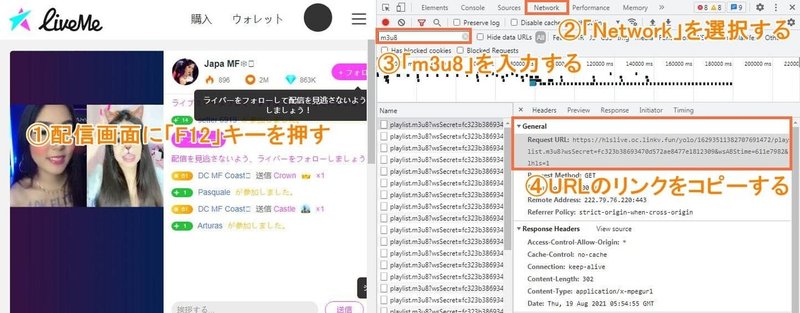
・ソフトをインストールして、「YouTubeダウンロード」モジュールを起動します。
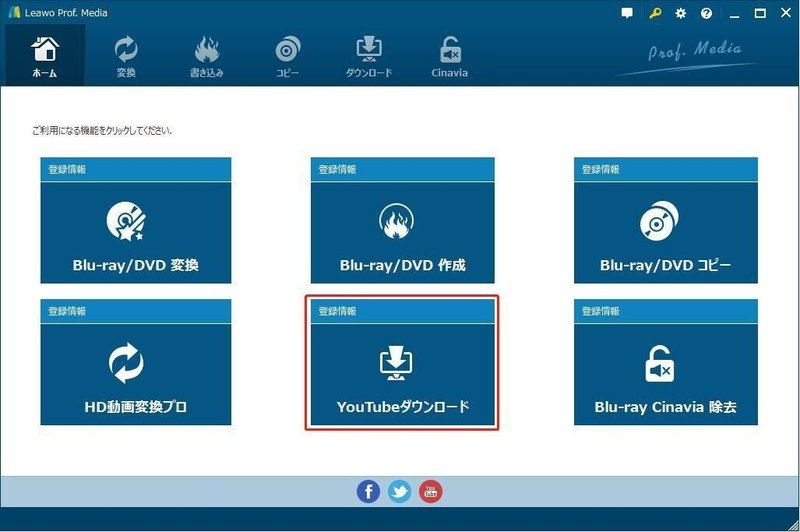
・M3U8のURLを上にある入力欄にペーストすると、右サイドバーが自動的に表示されます。ダウンロードボタンをクリックすると、ライブ配信の録画が始まります。

・「ダウンロード中」パネルで進捗状況を確認することができます。配信が終了後、ダウンロードも自動的に終了します。
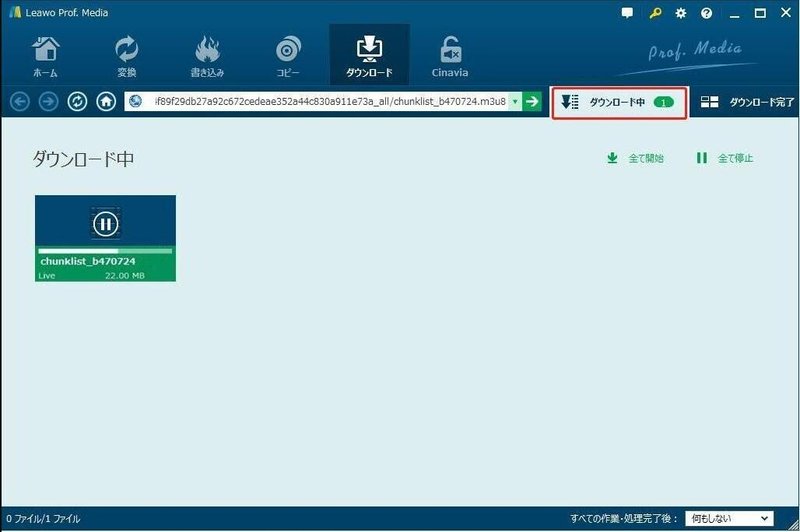
この記事が気に入ったらサポートをしてみませんか?